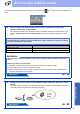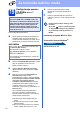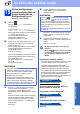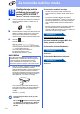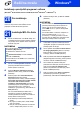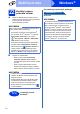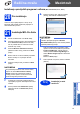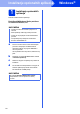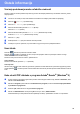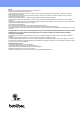Quick Setup Guide
Table Of Contents
- Kratko uputstvo za instaliranje MFC-J6520DW MFC-J6720DW
- Počnite ovde
- 1 Otpakujte uređaj
- 2 Priključite kabl za napajanje i telefonski kabl
- 3 Postavljanje kertridža
- 4 Ubacite običan papir formata A4
- 5 Proverite kvalitet otiska
- 6 Podesite datum i vreme
- 7 Podešavanje papira
- 8 Izaberite jezik (ako je potrebno)
- 9 Izaberite režim prijema
- 10 Unesite lične podatke (Identifikaciju uređaja)
- 11 Podesite režim tonskog ili pulsnog biranja
- 12 Podesite tip telefonske linije
- 13 Podesite kompatibilnost telefonske linije (VoIP)
- 14 Automatska primena letnjeg računanja vremena
- 15 Podešavanje vremenske zone
- 16 Izaberite vrstu veze
- Za povezivanje sa računarima sa operativnim sistemom Windows® putem USB kabla (Windows® XP Home/XP Professional/Windows Vista®/Windows® 7/Windows® 8)
- Za povezivanje sa Macintosh računarima putem USB kabla (Mac OS X v10.6.8, 10.7.x, 10.8.x)
- Za povezivanje sa računarima sa operativnim sistemom Windows® putem žičane mreže (Windows® XP Home/XP Professional/Windows Vista®/Windows® 7/Windows® 8)
- Za povezivanje sa Macintosh računarima putem žičane mreže (Mac OS X v10.6.8, 10.7.x, 10.8.x)
- Za povezivanje putem bežične mreže
- 17 Pre nego što počnete
- 18 Biranje načina konfigurisanja bežične veze
- 19 Konfigurisanje pomoću CD-ROM-a (Windows® i Macintosh)
- 19 Ručno konfigurisanje putem kontrolne table uz pomoć čarobnjaka za konfigurisanje (Windows®, Macintosh i mobilni uređaji)
- 19 Konfigurisanje jednim pritiskom (one-push) uz pomoć WPS ili AOSS™ (Windows®, Macintosh i mobilni uređaji)
- Instaliranje upravljačkih programa i softvera (Windows® XP Home/XP Professional/Windows Vista®/Windows® 7/Windows® 8)
- Instaliranje upravljačkih programa i softvera (Mac OS X v10.6.8, 10.7.x, 10.8.x)
- Instaliranje opcionalnih aplikacija Windows®
- Ostale informacije
- brother SRB
- Počnite ovde
22
Za korisnike bežične mreže
19
Konfigurisanje pomoću
CD-ROM-a
(Windows
®
i
Macintosh)
Za korisnike sistema Windows
®
:
a Stavite priloženi instalacioni CD-ROM disk u
CD-ROM uređaj. Ako se prikaže ekran sa
nazivima modela, izaberite svoj uređaj. Ako se
prikaže ekran sa jezicima, izaberite svoj jezik.
b Kliknite na Instalirajte MFL-Pro Suite i na Yes
(Da) ako prihvatate uslove za licencu.
Pratite uputstva na ekranu.
c Izaberite Wireless Network Connection
(Bežična mrežna veza), pa kliknite na Next
(Naredna).
d Kada se pojavi ekran Firewall/AntiVirus
detected (Detektovana mrežna
barijera/antivirusni softver), izaberite Change
the Firewall port settings to enable network
connection and continue with the
installation. (Recommended) (Promenite
podešavanja porta mrežne barijere da biste
omogućili mrežnu vezu i nastavili sa
instalacijom. (preporučeno)), zatim kliknite na
Next (Naredna).
Ako ne koristite Windows
®
zaštitni zid, u
korisničkom uputstvu za zaštitni zid koji
koristite potražite informacije o tome kako se
dodaju sledeći mrežni portovi.
Za skeniranje mreže dodajte UDP port
54925.
Za prijem PC-faksa preko mreže dodajte
UDP port 54926.
Ako još uvek imate problema sa mrežnom
vezom, dodajte UDP portove 137 i 161.
e Da biste konfigurisali Brother uređaj,
pridržavajte se uputstava prikazanih na
ekranu.
f Uređaj će sada pokušati da se poveže sa
bežičnom mrežom. To može potrajati nekoliko
minuta.
Konfigurisanje bežične mreže je sada
završeno.
Wi-Fi LED lampica na kontrolnoj tabli
se uključuje što označava da je Network
I/F podešavanje uređaja podešeno na
WLAN.
Instaliranje programa MFL-Pro Suite
Za korisnike sistema Windows
®
:
Sad idite na
Korak 21-e na str. 25
Za korisnike Macintosh računara:
Stavite CD-ROM disk u CD-ROM uređaj i dva
puta kliknite na Start Here OSX (Počnite ovde
OSX). Izaberite Wireless Network Connection
(Bežična mrežna veza) i pratite uputstva za
konfigurisanje bežičnog uređaja na ekranu
računara. Po završetku konfigurisanja idite na
korak 21-e na str. 27.
NAPOMENA
Ako se ekran Brother ne pojavi automatski, idite
na Računar (Moj računar).
(Za Windows
®
8: kliknite na ikonu
(Istraživač datoteka) na traci zadataka,
zatim idite na Računar.)
Dva puta kliknite na CD-ROM ikonu, a zatim dva
puta na start.exe.